Bemerkung
Hallo und willkommen in der SunFounder Raspberry Pi & Arduino & ESP32 Enthusiasten-Gemeinschaft auf Facebook! Tauchen Sie tiefer ein in die Welt von Raspberry Pi, Arduino und ESP32 mit anderen Enthusiasten.
Warum beitreten?
Expertenunterstützung: Lösen Sie Nachverkaufsprobleme und technische Herausforderungen mit Hilfe unserer Gemeinschaft und unseres Teams.
Lernen & Teilen: Tauschen Sie Tipps und Anleitungen aus, um Ihre Fähigkeiten zu verbessern.
Exklusive Vorschauen: Erhalten Sie frühzeitigen Zugang zu neuen Produktankündigungen und exklusiven Einblicken.
Spezialrabatte: Genießen Sie exklusive Rabatte auf unsere neuesten Produkte.
Festliche Aktionen und Gewinnspiele: Nehmen Sie an Gewinnspielen und Feiertagsaktionen teil.
👉 Sind Sie bereit, mit uns zu erkunden und zu erschaffen? Klicken Sie auf [hier] und treten Sie heute bei!
Remote Desktop¶
Es gibt zwei Möglichkeiten, den Desktop des Raspberry Pi aus der Ferne zu steuern:
VNC und XRDP. Sie können beide verwenden.
VNC¶
Sie können die Funktion des Remote-Desktops über VNC nutzen.
VNC-Dienst aktivieren
Der VNC-Dienst ist im System bereits installiert. Standardmäßig ist VNC deaktiviert. Sie müssen es in der Konfiguration aktivieren.
Schritt 1
Geben Sie den folgenden Befehl ein:
sudo raspi-config
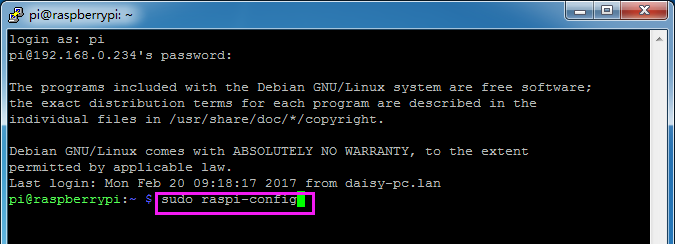
Schritt 2
Wählen Sie mit der Pfeiltaste nach unten auf Ihrer Tastatur 3 Interfacing Options und drücken Sie die Enter.

Schritt 3
P3 VNC

Schritt 4
Wählen Sie Yes -> OK -> Finish, um die Konfiguration zu beenden.

In VNC anmelden
Schritt 1
Sie müssen den VNC Viewer auf Ihrem Computer herunterladen und installieren. Nach der Installation öffnen Sie diesen.
Schritt 2
Wählen Sie dann "New connection".

Schritt 3
Geben Sie die IP-Adresse des Raspberry Pi und einen beliebigen Name ein.

Schritt 4
Doppelklicken Sie auf die gerade erstellte Verbindung:

Schritt 5
Geben Sie den Benutzernamen (pi) und das Passwort (standardmäßig raspberry) ein.

Schritt 6
Jetzt können Sie den Desktop des Raspberry Pi sehen:

Das ist das Ende des VNC-Teils.
XRDP¶
Eine weitere Methode für den Remote-Desktop-Zugriff ist XRDP. Es bietet einen grafischen Login zu entfernten Maschinen über RDP (Microsoft Remote Desktop Protocol).
XRDP installieren
Schritt 1
Melden Sie sich über SSH am Raspberry Pi an.
Schritt 2
Geben Sie die folgenden Befehle ein, um XRDP zu installieren.
sudo apt-get update
sudo apt-get install xrdp
Schritt 3
Nachdem die Installation gestartet wurde, bestätigen Sie mit „Y“ und drücken Sie die „Enter“-Taste.
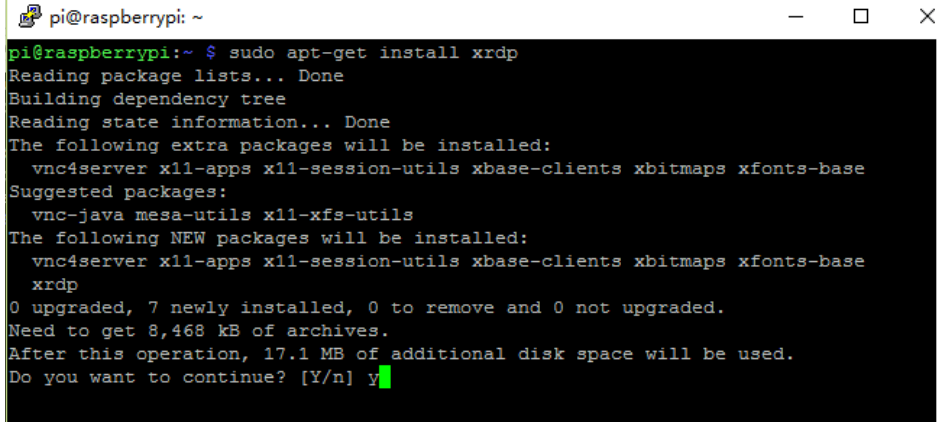
Schritt 4
Nach der Installation melden Sie sich über Windows Remote-Desktop-Anwendungen an Ihrem Raspberry Pi an.
Anmeldung bei XRDP
Schritt 1
Wenn Sie ein Windows-Benutzer sind, können Sie die Remote-Desktop-Funktion nutzen, die bei Windows dabei ist. Mac-Benutzer können Microsoft Remote Desktop aus dem APP Store herunterladen. Es gibt nicht viele Unterschiede zwischen den beiden. Das folgende Beispiel zeigt den Windows Remote-Desktop.
Schritt 2
Geben Sie "mstsc" in Ausführen (WIN+R) ein, um die Remote-Desktop-Verbindung zu öffnen, tragen Sie die IP-Adresse des Raspberry Pi ein und klicken Sie auf „Verbinden“.

Schritt 3
Das XRDP-Anmeldefenster erscheint. Bitte geben Sie Ihren Benutzernamen und Ihr Passwort ein. Klicken Sie dann auf „OK“. Beim ersten Login ist Ihr Benutzername „pi“ und das Passwort „raspberry“.

Schritt 4
Hier haben Sie erfolgreich den RPi über den Remote-Desktop angemeldet.

Urheberrechtshinweis
Alle Inhalte, einschließlich, aber nicht beschränkt auf Texte, Bilder und Code in diesem Handbuch gehören dem SunFounder Unternehmen. Sie dürfen sie nur für persönliches Lernen, Forschung, Freizeit oder andere nicht-kommerzielle oder gemeinnützige Zwecke nutzen, unter Beachtung der entsprechenden Vorschriften und Urheberrechtsgesetze, ohne die rechtlichen Rechte des Autors und der relevanten Rechteinhaber zu verletzen. Für jede Person oder Organisation, die diese ohne Erlaubnis für kommerzielle Gewinne nutzt, behält sich das Unternehmen das Recht vor, rechtliche Schritte einzuleiten.